Kada imate previše ljudi na Zoom sastanku, teško je doći do riječi. Morate nekoga prekinuti ili pričekati dok ne dođe do stanke u razgovoru. Kad netko ne može nešto reći, dosadit će mu ili će napustiti vaš sastanak ili će sjediti tamo u dosadi. Umjesto da dopustite da se to dogodi, možete pokrenuti sobe u kojima se može okupiti manja grupa i konačno moći nešto reći.
Mogli biste naići na problem sa sobama za odvajanje na Zoomu jer su sudionici zapeli u jednom s ljudima s kojima se ne slažu. Dobra vijest je da je moguće mijenjati sudionike iz prostorija za izlaganje sve dok ih ne smjeste u onu koja im se sviđa. Također je moguće unaprijed dodijeliti sudionike u odvojene sobe, ali postoje neki zahtjevi koje morate ispuniti. Pogledajmo kako ove Zoom sobe rade.
Što su Zoom Breakout sobe?
Zoom izdvojene sobe su virtualne sobe u kojima svoju sesiju možete podijeliti u 50 zasebnih sesija. Sudionike možete podijeliti u ove sobe ručno ili automatski. Budući da ste domaćin, možete se prebacivati između ovih sesija koliko god želite. Ako niste zadovoljni brojem sudionika u sobi za odmor, broj možete povećati uz pomoć Zoom podrške. No, svi koji sudjeluju na sastanku morat će imati verziju Zoom klijenta 5.2 ili noviju.
Ako ste se pridružili Zoom sastanku pomoću mobilne aplikacije, možete sudjelovati u sobama za odmor, ali ne možete njima upravljati. Iako sudionici mogu snimati lokalno, samo će se glavna prostorija za izbijanje snimati ako omogućite snimanje u oblaku bez obzira niste li u toj prostoriji. Također, samo maksimalno 200 sudionika može biti unaprijed raspoređeno u sobu za izlaske.
Kako omogućiti Zoom Breakout Rooms
Ako nikada prije niste koristili odvojene sobe, morat ćete omogućiti opciju u Postavkama. Da biste to učinili, prijavite se na svoj Zoom račun, gdje ste administrator. U navigacijskom izborniku kliknite Postavke.
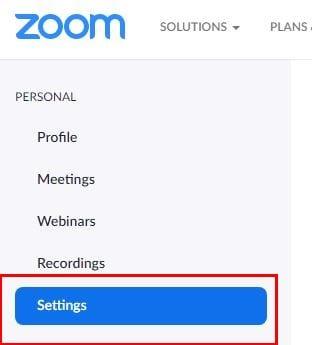
Nakon što ste u Postavkama, kliknite na opciju Na sastanku (Napredno). Opcija sobe za razbijanje bit će druga dolje. Ako želite dodijeliti sudionike određenim prostorima za odmor prilikom zakazivanja Zoom sastanaka, ne zaboravite omogućiti tu opciju.
Kako stvoriti Zoom Breakout sobe
Nakon što započnete sastanak, na dnu biste trebali vidjeti opciju Soba za izlazak. Ako nemate prozor na cijelom zaslonu, opciju ćete pronaći klikom na točkice. Opcija sobe za razbijanje bit će jedina tamo.

Pojavit će se novi prozor s opcijama za radnje kao što je stvaranje do 50 odvojenih soba. Možete kliknuti na strelicu prema gore da biste stvorili više od jedne sobe za razvrstavanje, ali brži način je da označite broj i ručno unesete broj. Možete upravljati odvojenim sobama tako da odaberete želite li da sudionici odaberu prostoriju za sekciju ili želite da se korisnici dodaju ručno ili automatski. Kada završite, ne zaboravite kliknuti na plavi gumb Create.
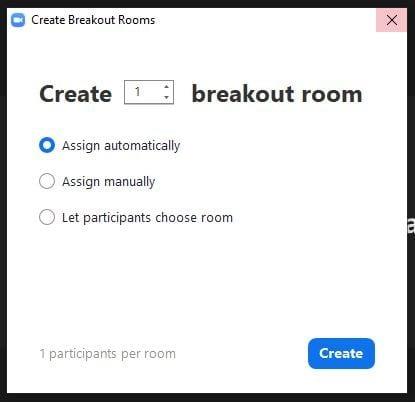
Ako ćete ručno dodijeliti sudionike sobama za razdiobu, kliknite opciju Dodijeli i označite potvrdne okvire za korisnike koje želite dodijeliti toj prostoriji. Postavljanjem pokazivača na redak u kojem se nalazi određena izdvojena soba, vidjet ćete opciju brisanja ili preimenovanja. Ako preimenujete sobu, dodajte novi naziv i kliknite izvan područja da biste spremili naziv.
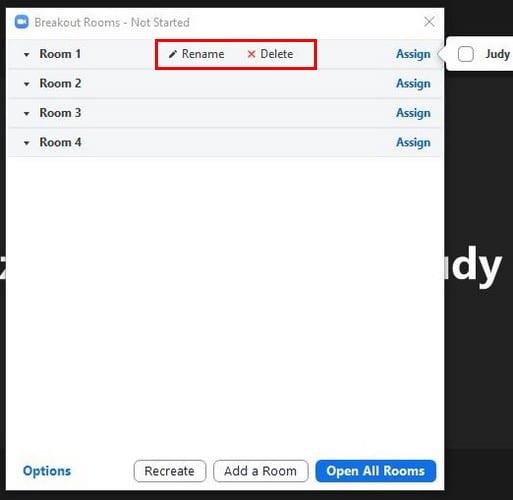
Klikom na padajući izbornik lijevo od naziva sobe možete vidjeti koji su sudionici u kojoj prostoriji. Da biste nekoga premjestili u drugu sobu, postavite pokazivač na isti redak kao i ime osobe i pojavit će se opcija Premjesti u. Sa strane ćete vidjeti koliko je ljudi u svakoj prostoriji za izlazak, samo u slučaju da tu osobu želite premjestiti u onu koja ima najmanji broj ljudi.
Dodatne opcije
Nakon toga odaberite novu sobu. Kliknite na Opcije i možete napraviti druge promjene kao što su:
- Dopustite sudionicima da odaberu sobu
- Dopustite sudionicima povratak na glavnu sesiju u bilo kojem trenutku
- Automatski premjestite sve dodijeljene sudionike u odvojene sobe
- Soba se automatski zatvara nakon X minuta
- Odbrojavanje nakon zatvaranja sobe za izlaganje – postoji i dodatna opcija za postavljanje odbrojavanja u sekundama. Korisnici mogu vidjeti koliko im je vremena ostalo za alk prije nego što budu uklonjeni iz te sobe pomoću ove opcije.
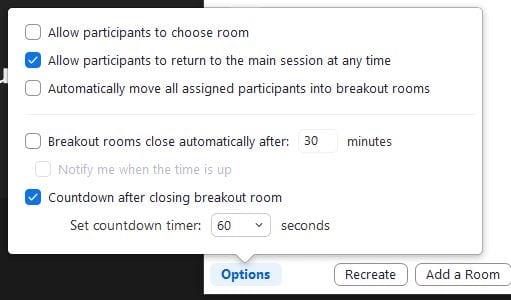
Gumb za ponovno kreiranje odvest će vas do prvog prozora koji ste vidjeli prilikom stvaranja soba. Izbrisat će sve što ste postavili s trenutnim sobama kako biste mogli stvoriti nove. Nakon što ste podesili sobe na svoje liming, sve što trebate učiniti za početak je kliknuti na opciju Otvori sve sobe. Korisnik će na svom uređaju vidjeti poruku da se pridruži prostoriji za izlaganje, a ako to ne učini, vidjet ćete poruku pored njegovog imena koja kaže Nije se pridružio.
Opcija Exchange omogućit će vam zamjenu korisnika između odvojenih soba. Kada svima trebate nešto reći, kliknite na Broadcast poruku da biste svima poslali istu poruku. Posljednja stvar koju treba imati na umu je da možete unaprijed dodijeliti korisnike samo izdvojenim sobama ako imaju Zoom račun.
Zaključak
Zoom izdvojene sobe izvrstan su način da redovito razgovarate s drugima i da ne morate u dosadi čekati svoj red. Nadajmo se samo da nema previše ljudi ni u toj prostoriji za izlazak jer je maksimalni dopušteni broj sudionika u prostoriji do 200. Također je moguće dodati sudomaćina .
Koliko često mislite da ćete koristiti Zoomove izdvojene sobe? Podijelite svoje mišljenje u komentarima ispod, i ne zaboravite podijeliti članak s drugima na društvenim mrežama.

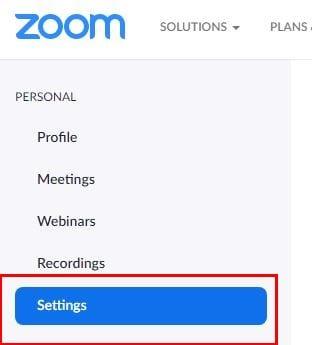

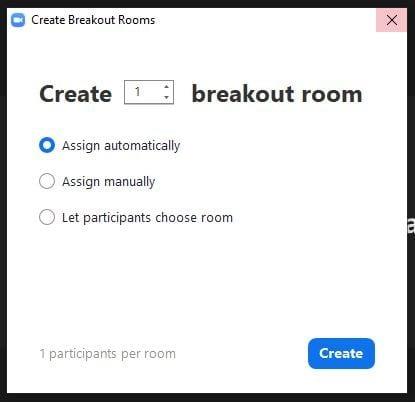
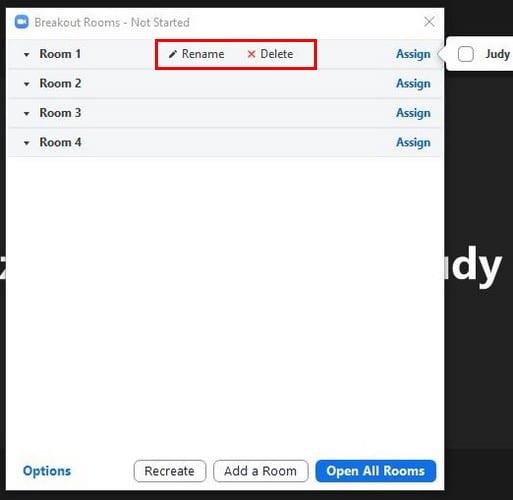
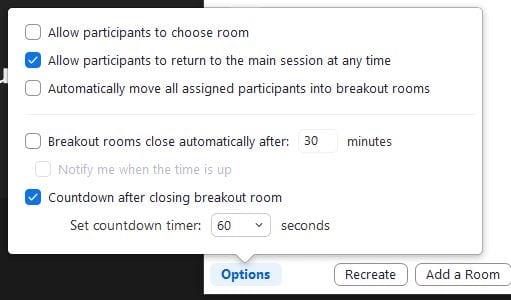













![14 Trivia igrica za igranje na Zoomu [svibanj 2020.] 14 Trivia igrica za igranje na Zoomu [svibanj 2020.]](https://blog.webtech360.com/resources8/images31/image-6731-0105182844998.png)











